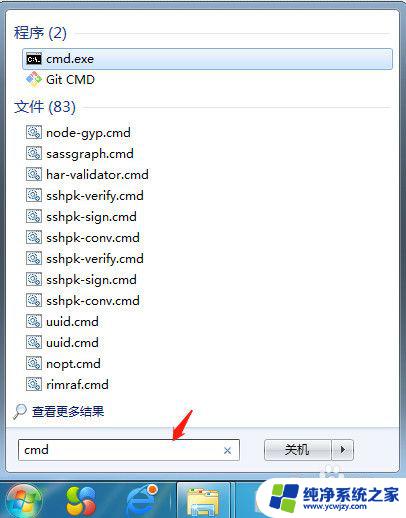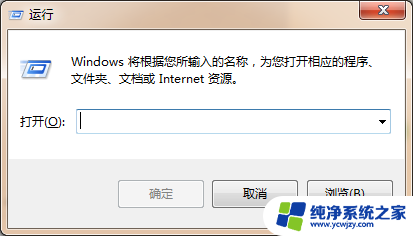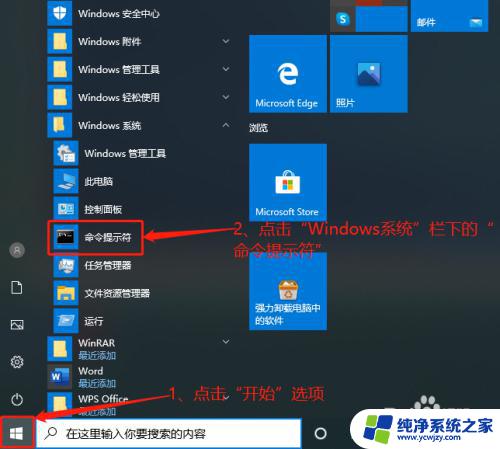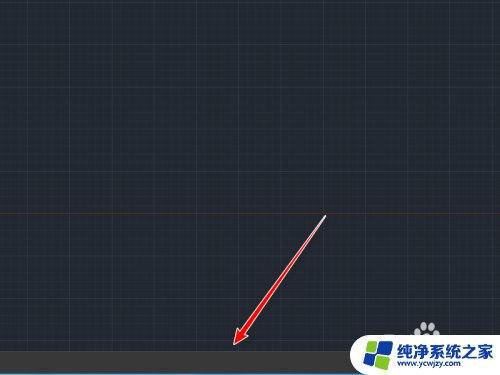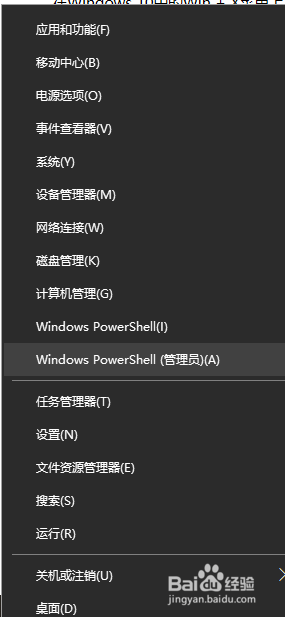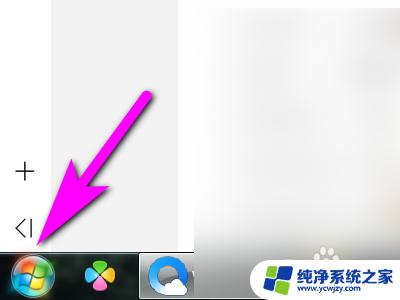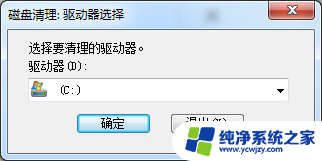如何调出windows命令窗口 win 10 系统如何打开命令行
如何调出windows命令窗口,在Windows 10系统中,命令行是一个非常重要的工具,它可以让我们通过输入命令来执行各种操作,对于一些高级用户和技术人员来说,命令行是必不可少的。如何在Windows 10中调出命令窗口呢?其实很简单,我们可以通过几种方式来打开命令行。接下来我将为大家介绍一些常用的方法,帮助大家快速打开Windows 10系统的命令行窗口。
具体步骤:
1.第一种方法,最简单的。使用快捷键win+r(win键在键盘的最下面一行有四个方格组成的那个),输入cmd。就进入命令行了。

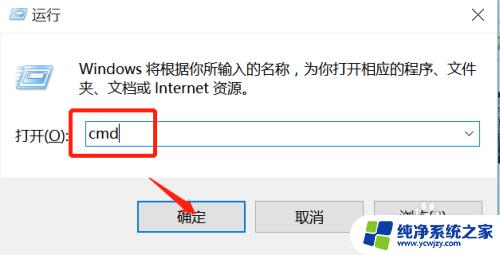
2.第二种,先打开最下面的菜单栏的搜索键

3.在搜索框中输入“运行”,点击应用程序“运行”,最后输入'cmd'进入命令行
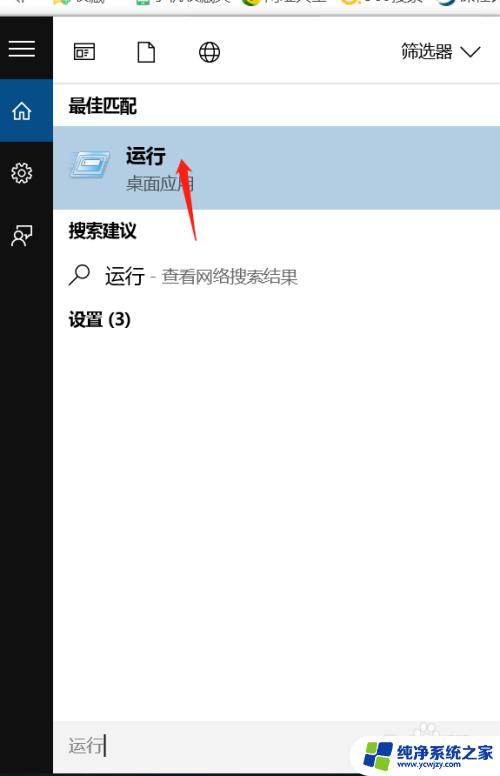
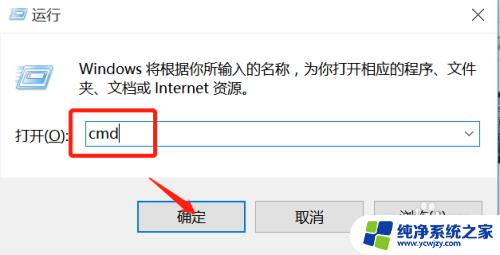
4.第三种,首先点击“开始”按钮;点击“ 所有应用”
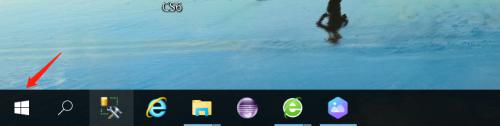
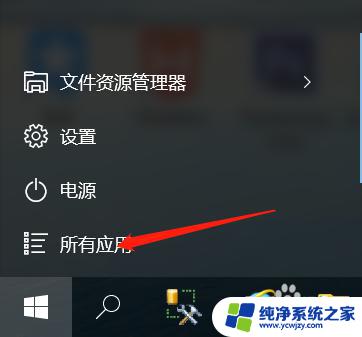
5.向下滑动找到“w”开头的,找到“Windows系统”,
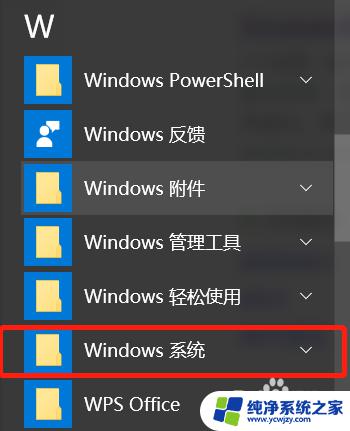
6.点击后面的下拉按键,找到“命令提示符”,点击进入命令行
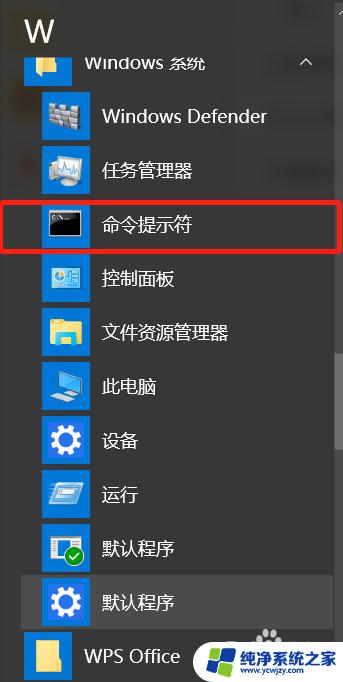
7.以上就是如何进入命令行的办法啦!欢迎参考!
以上就是调出Windows命令窗口的全部内容,如果您还不太清楚,可以按照小编的方法进行操作,希望这篇文章能够对您有所帮助。